Da li se ikada zbunite koji Gmail, Google disk ili Google kalendar račun koristite? Jeste li se pokušali pridružiti pozivu Google Meet za posao, ali da biste ga odbili jer ste slučajno bili na vašem osobnom računu? Da, i nama se to događa. Svi. The. Vrijeme. Srećom, Google olakšava ne samo prebacivanje između računa već i postavljanje drugog računa kao zadanog.
Kako promijeniti zadani Google račun
Na internetu
Ako ste već prijavljeni na svoj Google račun na webu (bez obzira jeste li u Gmailu ili nekoj drugoj Googleovoj aplikaciji), evo kako možete prelaziti s jednog računa na drugi.
- Otvorite a Aplikacija Google u odabranom pregledniku.
- Kliknite na avatar (fotografija vas ili vaših inicijala) u gornjem desnom kutu zaslona.
-
Trebali biste vidjeti padajući izbornik koji prikazuje sve Google račune koje ste koristili za prijavu u ovaj preglednik. Izaberi onaj na kojeg se želite prebaciti.
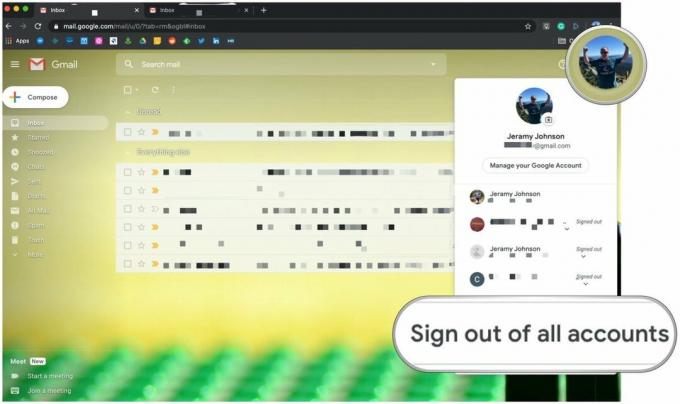 Izvor: Android Central
Izvor: Android Central
To je to! Otvorit će se nova kartica preglednika s aplikacijom vašeg sekundarnog računa. Ako želite promijeniti koji je od vaših Google računa zadani račun, tako da kad god ga otvorite Googleova aplikacija u novoj kartici ovo će biti račun koji se otvara prema zadanim postavkama, evo što želite čini.
- Otvorite a Aplikacija Google u odabranom pregledniku.
- Kliknite na avatar (fotografija vas ili vaših inicijala) u gornjem desnom kutu zaslona.
- Trebali biste vidjeti padajući izbornik koji prikazuje sve Google račune koje ste koristili za prijavu u ovaj preglednik. Na dnu popisa kliknite Odjavite se sa svih računa.
-
Prijavite se ponovo s računom koji želite biti svojim primarnim računom.
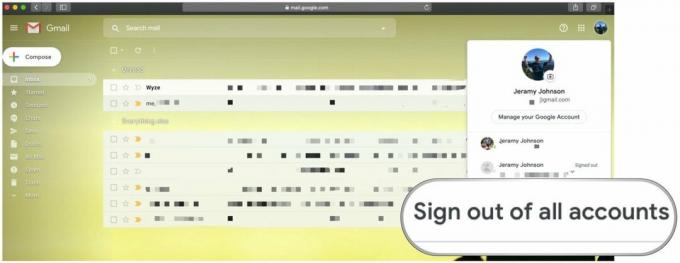
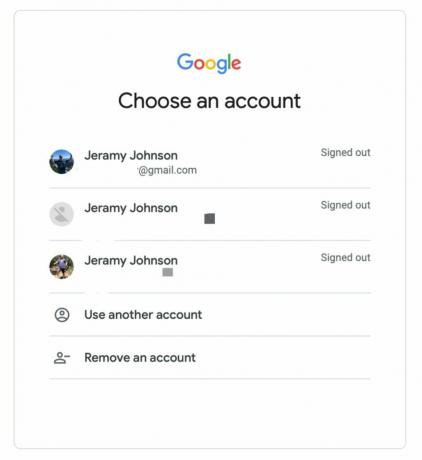 Izvor: Android Central
Izvor: Android Central
Sada će se svaka Googleova aplikacija koju otvorite zadana za novi primarni račun. Naravno, i dalje možete lako prelaziti s jednog računa na drugi, koristeći metodu koju smo pregledali u prvom odjeljku.
Još jedan način na koji možete brzo prepoznati na kojem ste računu (a to sam nedavno otkrio pomoću mješavine Google Meet) jest da pogledate niz URL-ova na navigacijskoj traci preglednika. Ako vidite authuser = 0, to je ono što Google misli da je vaš primarni račun (za mene, moj osobni). U ovom slučaju, želio sam se prijaviti sa svojim računom za Android Central, pa sam to brzo promijenio u authuser = 1. Tada sam bio na ispravnom računu (također možete jednostavno kliknuti na avatar kao što sam spomenuo u prvom odjeljku, ali smatrao sam da je ovo bilo super otkriće, zato me prepustite ovom molim vas).
Na Androidu
- Otvori Postavke app.
- Pomaknite se prema dolje i dodirnite Google / Google postavke.
- Dodirnite padajuća strelica pored trenutnog zadanog Google računa.
-
Dodirnite a drugačiji račun.
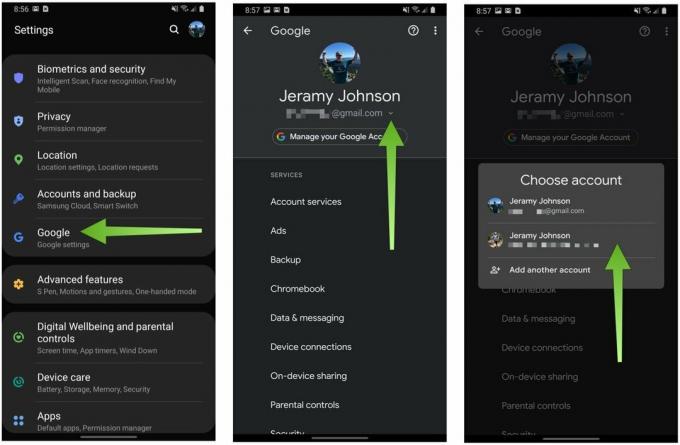 Izvor: Android Central
Izvor: Android Central
Po mom mišljenju, nema puno razloga za promjenu zadanih računa na telefonu, jer možete dodati više Google računa u bilo koju Googleovu aplikaciju. Samo pripazite na koji račun šaljete poruke ili postavljate sastanke!
Ostale stvari koje treba napomenuti
Ako već niste, toplo preporučujem postavljanje jedinstvenih avatara za svaki Google račun koji posjedujete. Više volim koristiti osobne fotografije, ali svaku svoju. Na taj ćete način lako lako vidjeti na kojem ste računu i nećete se zbuniti ako vidite inicijale s pozadinom različite boje.
Još jedna stvar koja mi pomaže, barem što se tiče Gmaila, jest to što volim i osobni i radni Gmail račun držati otvorenima na zasebnim karticama. Na taj način, kad god želim započeti novu poruku, točno znam s kojeg računa je šaljem.
Posljednja napomena: u Chrome se zapravo možete prijaviti s jednog od svojih računa i to će odrediti koji je vaš zadani račun u pregledniku. Osobno se prijavljujem u Chrome sa svog osobnog računa kako bih mogao čuvati sve svoje oznake i povijest, a zatim se zasebno prijavljujem na radne račune na razini kartice / aplikacije.
Naši vrhunski odabiri opreme
Zašto ne biste uzeli naš omiljeni Pixel telefon za vrhunskog Google menadžera?
Jeramy Johnson
Jeramy je ponosan što pomaže Neka Austin bude čudan i voli planinarenje u brdskoj zemlji središnjeg Teksasa s tacoom za doručak u svakoj ruci. Kada ne piše o pametnim kućanskim uređajima i nosivim uređajima, svoju obitelj brani sa svojim pametnim glasovnim pomoćnicima. Možete ga pratiti na Twitteru na @jeramyutgw.
